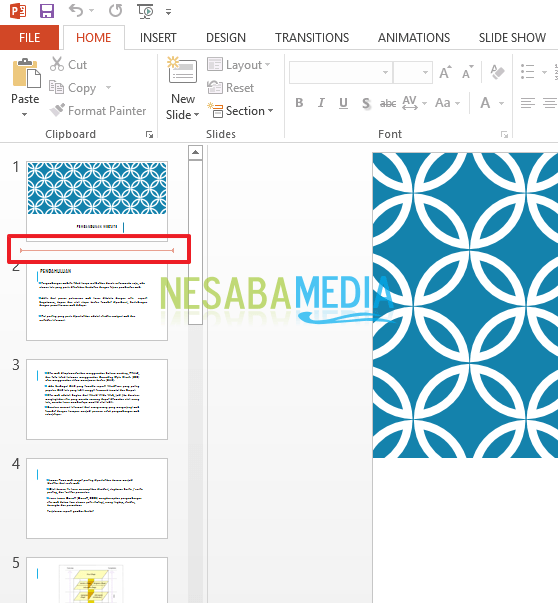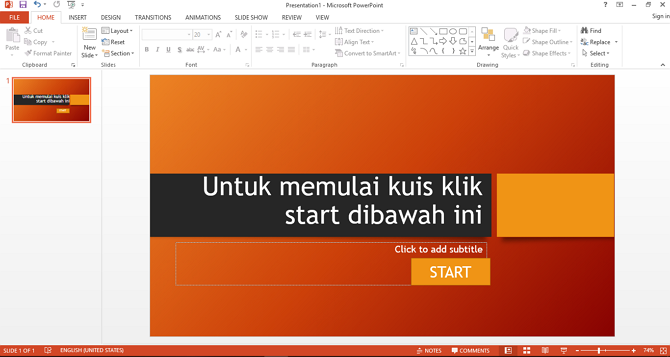Как да направите своя собствена слайд разходка в Power Point
Microsoft Power Point е единсофтуер на лаптоп / компютър като място за презентации. Много функции, налични в Power Point, за да завършим нашите слайдове в презентацията. Едно от тях е, че можем да направим презентацията си слайд сама, без да се налага да натискаме бутона на клавиатурата.
Така че няма нужда да се притесняваме да вървим напред-назадкъм лаптопа / компютъра, просто да щракнете върху клавиатурата, така че слайдът да се движи, освен ако вече няма оператор, който да ни помогне да работим с нашия лаптоп / компютър. Но ако няма оператори, които могат да помогнат, трябва да сме заети да вървим напред-назад нали? Е, има решение за захранването, което е да направим нашите слайдове да се движат самостоятелно без помощ от оператора. Тогава, как да направим нашите слайдове да се пускат на техните собствени точки на захранване?
Е, този път ще споделя за това как да накарате слайдовете за представяне да се пускат сами в PowerPoint. Как го правите? Просто следвайте стъпките по-долу.
Как да направите своя собствена слайд разходка в PowerPoint
Методът, който споделих този път, използваВерсия на Microsoft PowerPoint 2013, ако използвате друга версия на PowerPoint, като версията за 2010 г. или други. Моля, просто следвайте стъпките по-долу, повече или по-малко същия метод. Веднага вижте следните стъпки.
1. Моля, отворете приложението на Microsoft Power Point, което вече е достъпно на вашия лаптоп / компютър.

2. След това, моля, изберете менюто „Слайдшоу“, Както на снимката по-долу.

3. След това, моля изберете „Настройка на слайдшоу“. Както на снимката по-долу.

4. След това, моля изберете „Прегледан в павилион (цял екран)“. След това просто игнорирайте останалите и кликнете "ОК", Както на снимката по-долу.
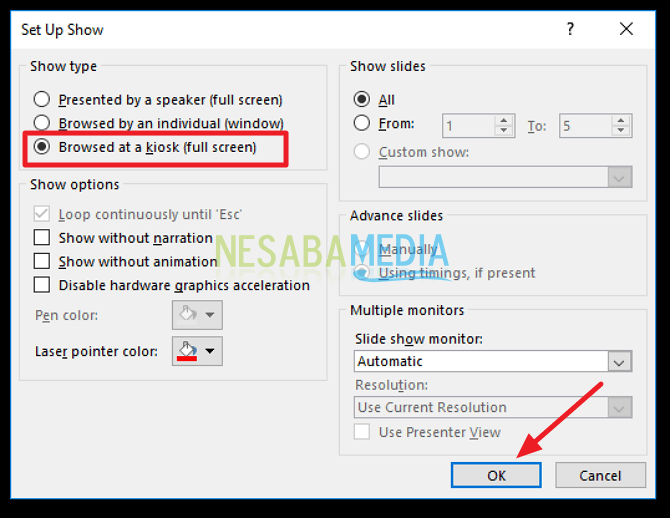
5. След това трябва да запишете колко дълго ще се показват слайдовете по-късно. За целта, моля щракнете „Репетиране на времето“, Както на снимката по-долу.

6. Тогава полето ще се появи както по-долу в левия край на слайда по-късно, за да запише времето, през което ще се изпълнява слайдът. Има няколко бутона, които трябва да разберете.

1. Untuk melanjutkan ke slide berikutnya 2. Untuk memberhentikan sementara waktu rekaman slide 3. Durasi waktu setiap slide 4. Untuk memulai lagi perekaman waktu untuk slide saat ini 5. Total waktu seluruh slide
7. След това, когато записът приключи, ще се появи прозорец, както по-долу, съдържащ общото време за запис и въпроса дали искате да запазите времето за слайд? Моля, щракнете "Да" ако сте сигурни в общото време. Както на снимката по-долу.

8. Готово. Просто стартирате слайда както обикновено и презентационните слайдове ще се изпълняват и се движат сами.
И така, как? Методът е доста лесен и много прост нали? Сега няма нужда да се притесняваме да натискаме бутоните на клавиатурата, докато представяме. Така нашата презентация е по-лесна и изглежда страхотно със сигурност. Но се уверете, че когато записвате слайдове, времето, което спестявате, трябва да е точно или подходящо, когато говорите по време на презентация.
Ако това не стане, може би слайдът ви е прекаленодвижете се бързо или може би твърде дълго. Така че, уверете се още веднъж, преди да представите записаното време, да съвпадне и да съответства на това, за което ще говорим.